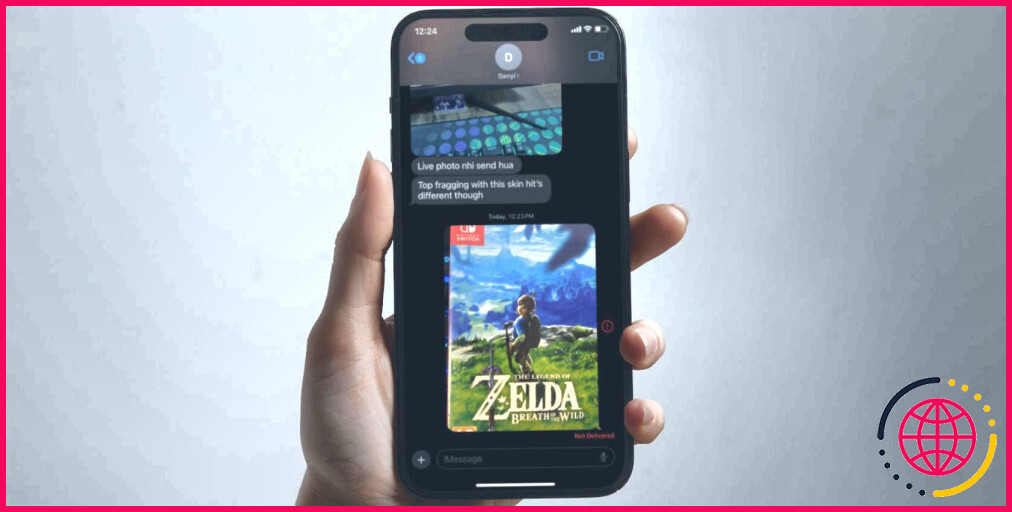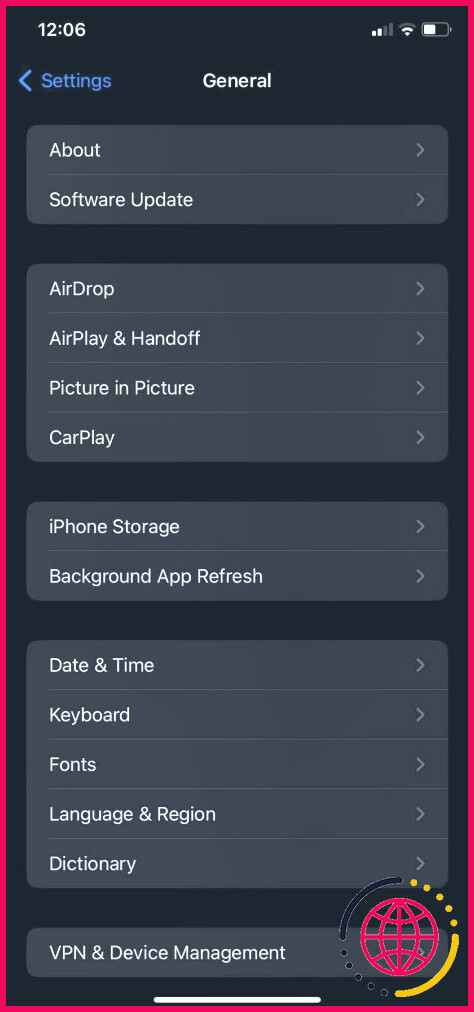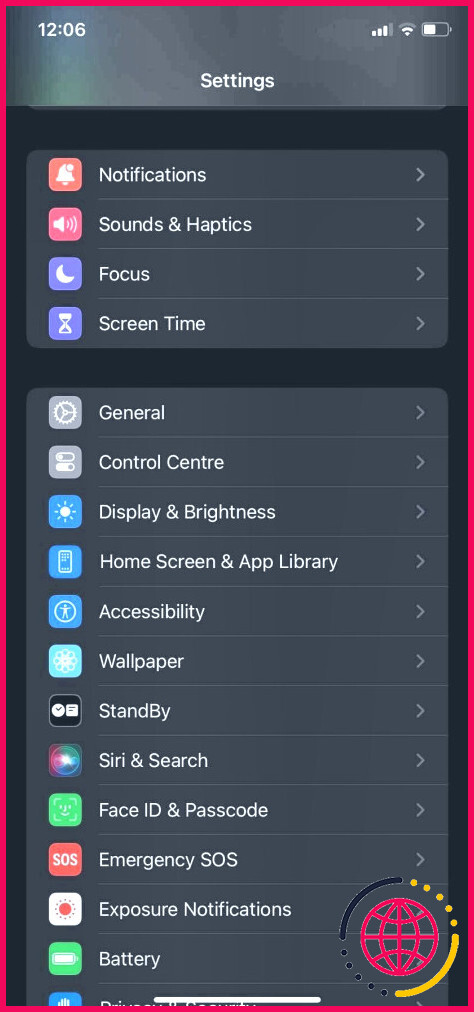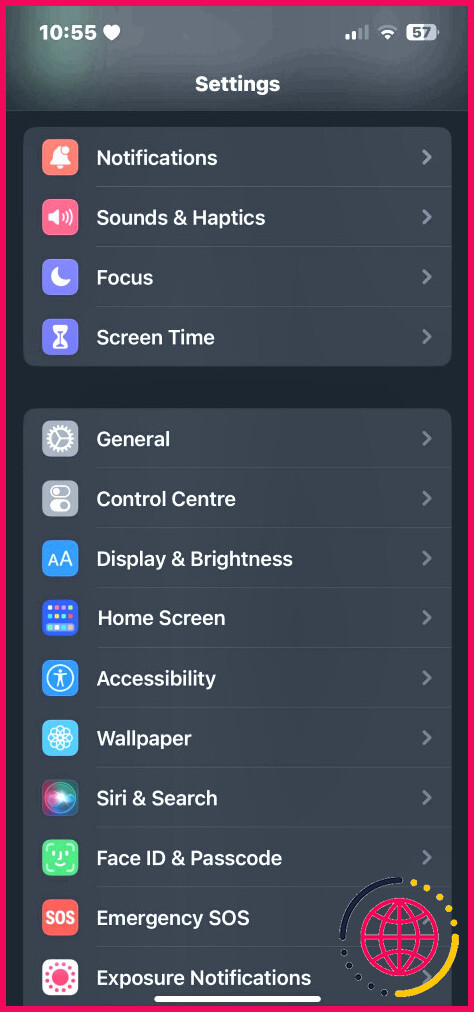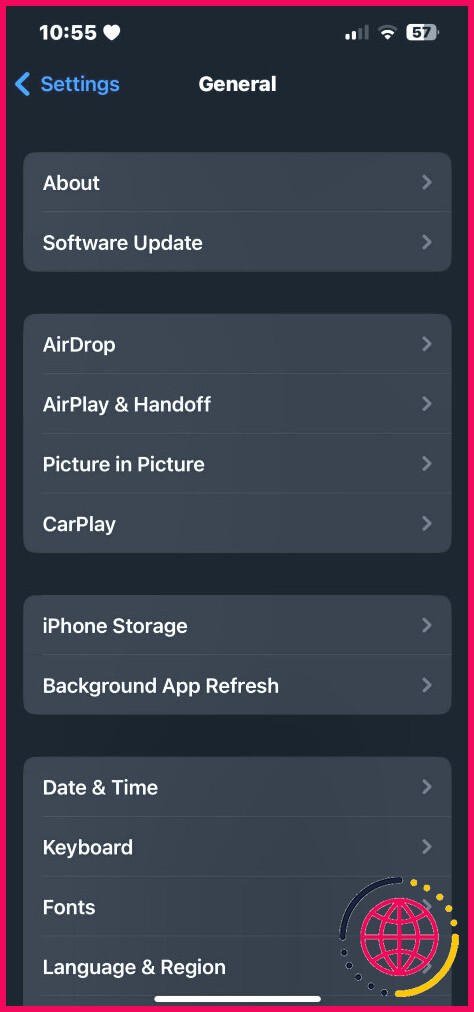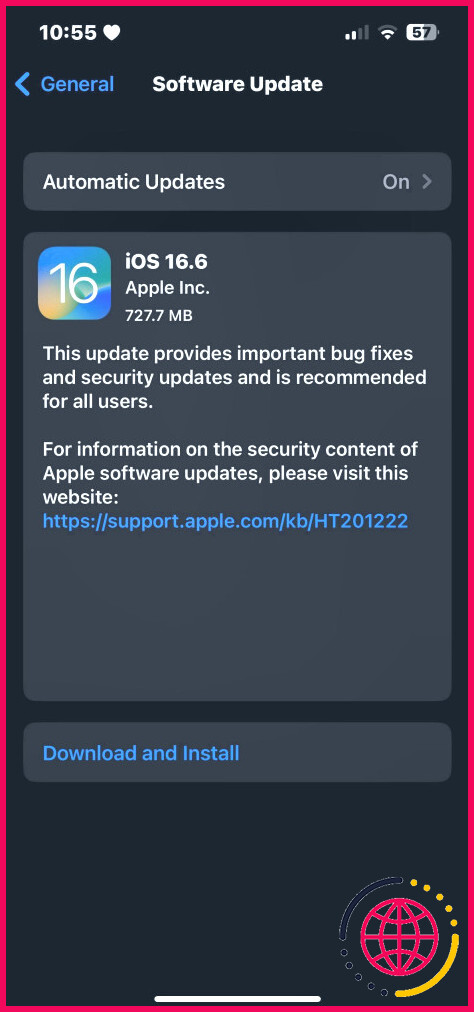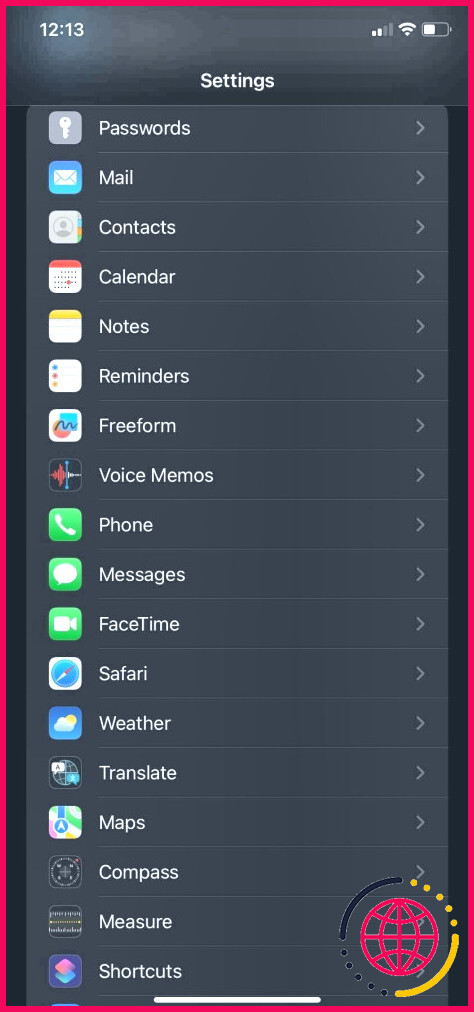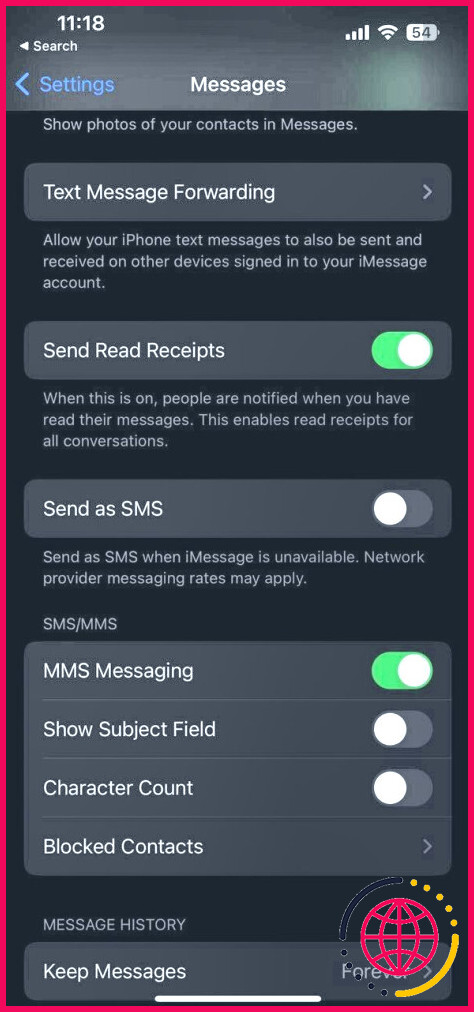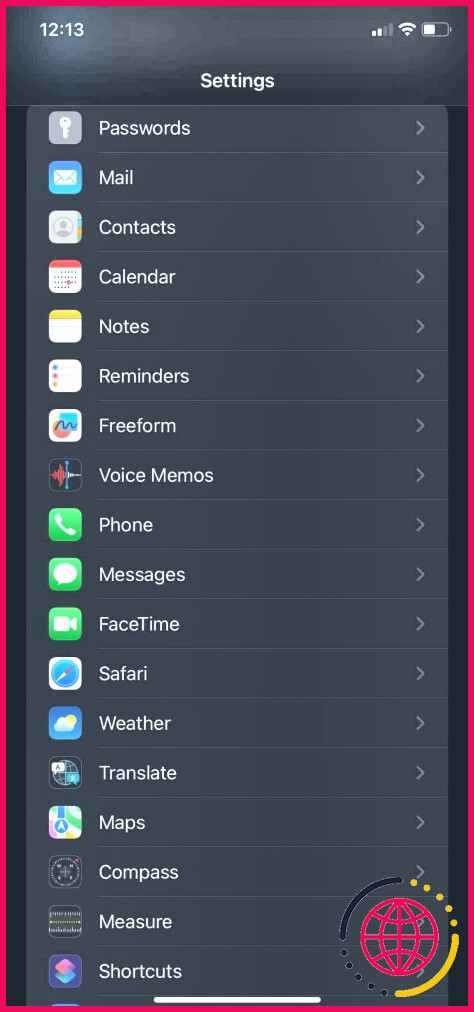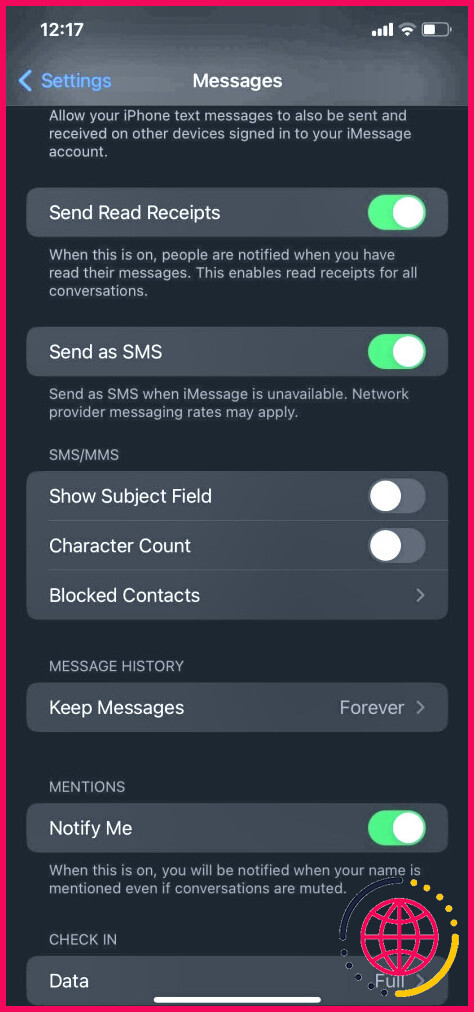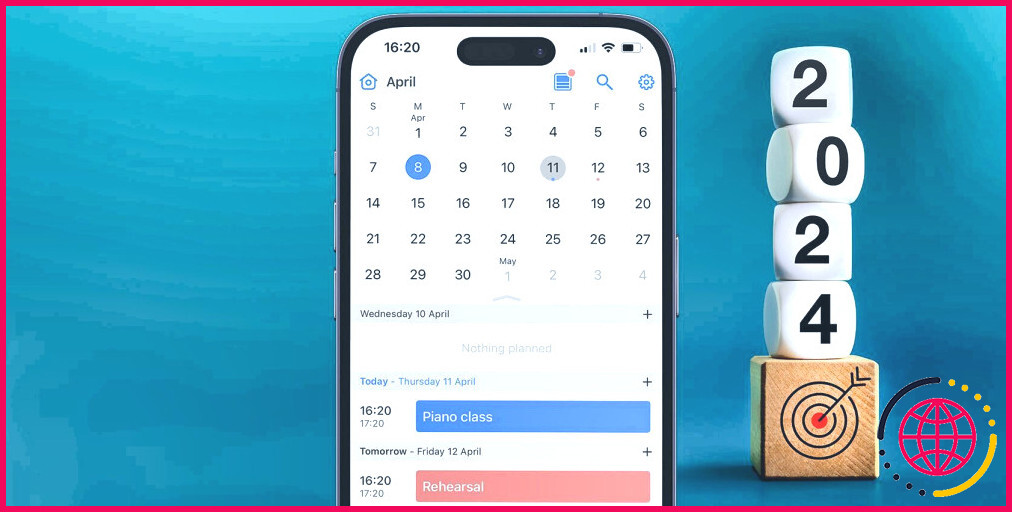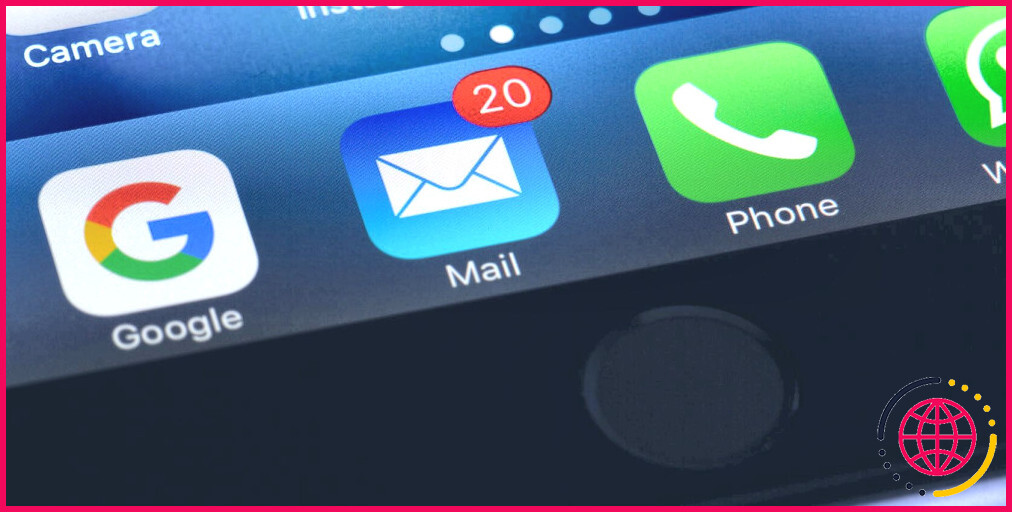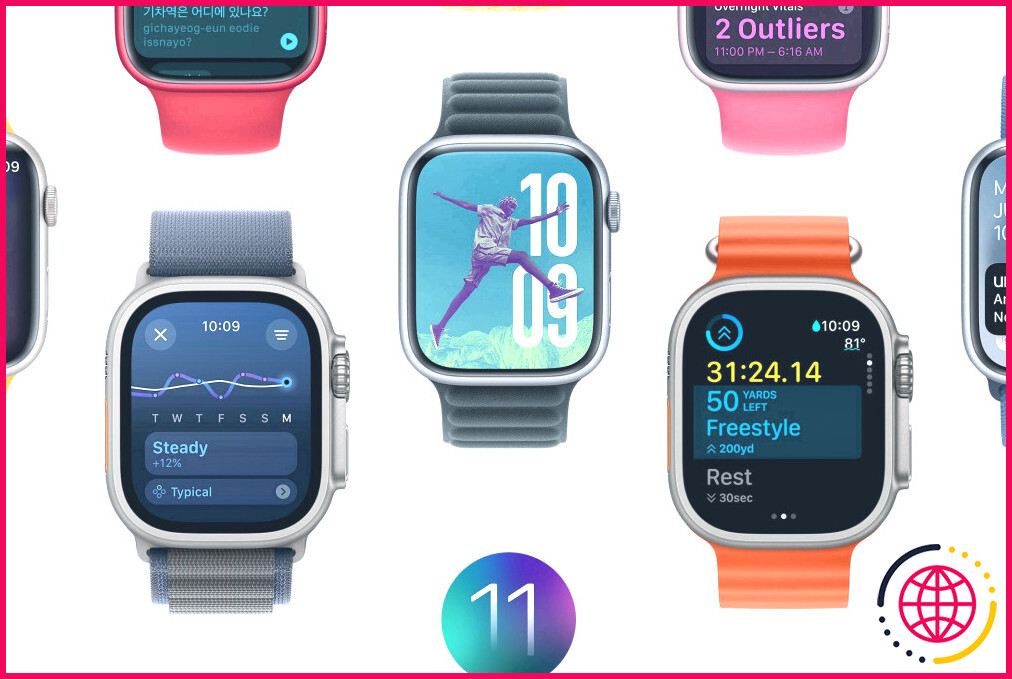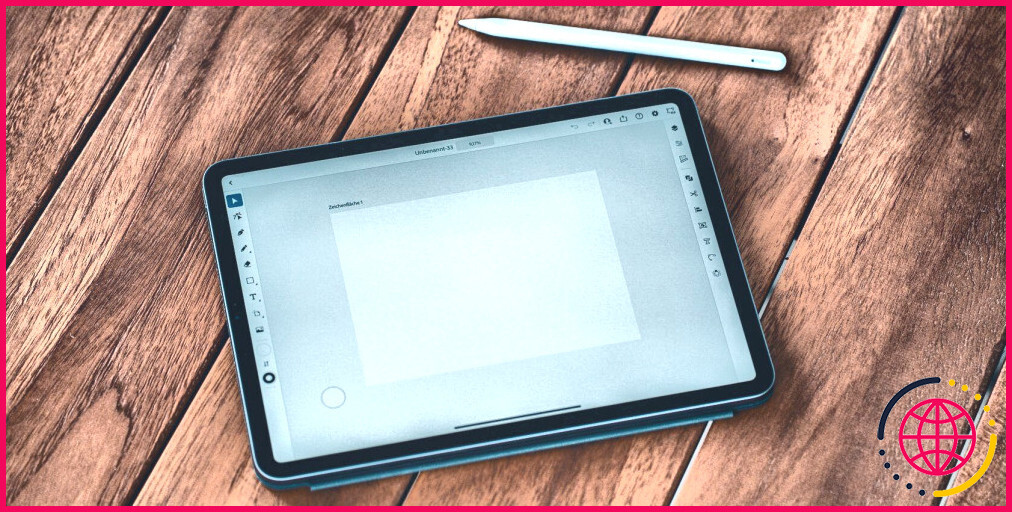8 façons de résoudre le problème de l’iPhone qui n’envoie pas de photos à Android dans l’application Messages
La plupart des utilisateurs d’iPhone communiquent entre eux via iMessage. Cependant, lorsque vous essayez d’envoyer une photo à un utilisateur Android à partir de votre iPhone, il se peut que vous voyiez apparaître un message d’erreur. Non délivré dans la conversation.
Si vous rencontrez ce problème lors de l’envoi d’une image à un utilisateur Android dans l’application Messages, vous pouvez essayer quelques solutions pour le résoudre.
1. Vérifiez le numéro que vous envoyez par SMS
Si vous essayez d’envoyer une photo avec votre iPhone à un utilisateur Android, mais qu’il ne la reçoit pas, la première chose à faire est de vérifier que vous envoyez le message au bon numéro.
Souvent, les gens ont tendance à ignorer les petites erreurs de ce genre, et le fait d’avoir mal saisi un ou deux chiffres d’un numéro de téléphone peut être la raison pour laquelle votre message n’est pas délivré.
Confirmez le numéro de téléphone du destinataire pour vous assurer que vous avez les bonnes coordonnées. Si le numéro de contact est correct, il se peut que le destinataire ait bloqué votre numéro de téléphone.
2. Assurez-vous que les données cellulaires sont activées
Une autre solution de base consiste à vérifier si le Wi-Fi ou les données cellulaires sont activés. Pour ceux qui l’ignorent, l’envoi d’un message MMS nécessite l’utilisation de l’internet. Vous devez donc disposer d’une connexion Wi-Fi ou cellulaire active.
Si vous n’avez pas activé le Wi-Fi ou les données cellulaires, peu importe le nombre de fois que vous essayez de renvoyer l’image en appuyant sur la touche Réessayer cela ne fonctionnera pas. Vous pouvez vérifier votre connectivité internet en effectuant un test de vitesse sur un navigateur web.
Vous pouvez activer les données Wi-Fi et cellulaires à partir du Centre de contrôle, auquel vous pouvez accéder en balayant vers le bas depuis le coin supérieur droit de l’écran sur les iPhones avec Face ID ou en balayant vers le haut depuis le bas sur les iPhones avec un bouton d’accueil.
3. Relancez l’application Messages
Une solution plus simple consisterait à forcer la sortie et le redémarrage de l’app Messages si elle a fonctionné en arrière-plan. Le redémarrage de l’application est la solution miracle à tous les problèmes logiciels.
Balayez vers le haut et maintenez la touche enfoncée pour faire apparaître l’application d’arrière-plan sur l’écran d’accueil de votre iPhone. Recherchez l’application Messages et glissez vers le haut pour forcer la fermeture de l’application. Cette solution actualisera l’application et la relancera.
Retournez à l’application Messages et vérifiez si le problème a été résolu. Si vous n’arrivez toujours pas à envoyer le message, ne vous inquiétez pas. Il existe de nombreuses autres étapes de dépannage que vous pouvez essayer pour résoudre le problème.
4. Mettez à jour les paramètres de l’opérateur
Au cas où vous ne le sauriez pas, votre opérateur publie également des mises à jour pour améliorer la connectivité de votre iPhone. Il se peut que vous soyez confronté à ce problème parce que vous n’avez pas mis à jour les derniers paramètres de l’opérateur.
Si vous ne savez pas comment mettre à jour les derniers paramètres de l’opérateur, suivez les étapes suivantes :
- Lancez l’application Paramètres sur votre iPhone et allez dans Général.
- Appuyez sur A propos de et attendez quelques secondes.
- Si une fenêtre contextuelle de mise à jour apparaît, appuyez sur la touche Mise à jour .
Après cela, retournez dans l’application Messages et vérifiez si vous pouvez envoyer le message. La mise à jour des paramètres de votre opérateur est l’une des meilleures solutions lorsque vous ne pouvez pas recevoir de SMS d’utilisateurs Android. D’autre part, si vous n’obtenez aucune fenêtre contextuelle de mise à jour, cela signifie que vous utilisez les derniers paramètres de l’opérateur.
5. Mettez à jour votre iPhone
Les mises à jour logicielles sont essentielles pour votre iPhone, car elles apportent de nouvelles fonctionnalités et des corrections de bogues pour améliorer votre expérience. Apple publie religieusement de nouveaux correctifs pour l’iPhone afin d’introduire de nouvelles fonctionnalités, d’améliorer les performances et de garder les choses sous contrôle.
Si vous n’avez pas mis à jour le logiciel de votre iPhone depuis un certain temps, il se peut que vous ne puissiez pas envoyer de message photo, car la version du logiciel est obsolète et boguée. Vous pouvez facilement résoudre ce problème en mettant à jour la dernière version iOS disponible. Pour ce faire, procédez comme suit :
- Ouvrez Réglages et sélectionnez Général.
- Tapez sur Mise à jour du logiciel et vérifiez si une nouvelle version d’iOS est disponible.
- Appuyez sur la touche Télécharger et installer pour mettre à jour le logiciel de votre iPhone.
Une fois que votre iPhone fonctionne avec la dernière version iOS disponible, ouvrez l’application Messages et essayez à nouveau d’envoyer l’image.
6. Activez la messagerie MMS
Vous pouvez également obtenir cette erreur si vous n’avez pas activé l’option MMS Messaging pour l’application Messages sur votre iPhone. Activez-la pour partager des images dans Messages sur votre iPhone en suivant les étapes suivantes :
- Ouvrez Réglages sur votre iPhone et sélectionnez Messages.
- Faites défiler vers le bas et trouvez le message Messagerie MMS .
- Activez la bascule à côté de l’option Messagerie MMS.
Si vous ne voyez pas l’option MMS Messaging dans le menu Settings, c’est peut-être parce que votre opérateur ne la prend pas en charge. Cependant, si vous avez activé l’option, retournez dans l’application Messages et essayez de renvoyer l’image.
Demandez également au destinataire de vérifier si son opérateur prend en charge la messagerie MMS sur son appareil Android. C’est une autre erreur de base que beaucoup ont tendance à ignorer.
7. Activer l’envoi en tant que SMS
En utilisant l’application Messages, vous pouvez facilement envoyer un texte, une photo ou une vidéo à un autre utilisateur d’iPhone via iMessage. Cependant, si vous souhaitez envoyer quelque chose à un utilisateur Android, vous devez activer l’option d’envoi en tant que SMS. Envoyer comme SMS sur votre iPhone en suivant les étapes suivantes :
- Lancez Réglages sur votre iPhone et sélectionnez Messages.
- Faites défiler l’écran vers le bas et trouvez le message Envoyer comme SMS .
- Activez la bascule à côté de l’option Envoyer comme SMS.
Retournez ensuite à la conversation et essayez à nouveau d’envoyer l’image. L’activation de l’option Envoyer en tant que SMS est l’une des meilleures solutions lorsque votre iPhone ne veut pas envoyer de messages texte.
8. Redémarrez votre iPhone
Le redémarrage de votre iPhone est le moyen le plus efficace et le plus rapide de résoudre pratiquement tous les problèmes logiciels auxquels vous pouvez être confronté sur votre iPhone. Par conséquent, un simple redémarrage résoudra également ce problème.
Après avoir rallumé votre iPhone, vérifiez si vous pouvez envoyer l’image dans Messages. C’est également l’une des meilleures solutions lorsque iMessage ne délivre pas vos textes.
Envoyer des images sans erreur dans l’application Messages
Toutes les solutions possibles présentées ici devraient vous permettre d’envoyer des images de votre iPhone à un utilisateur Android à l’aide de l’application Messages. Si, pour une raison ou une autre, vous ne parvenez toujours pas à l’envoyer, vous devriez contacter l’assistance Apple pour obtenir de l’aide. N’hésitez pas non plus à contacter votre opérateur et à vérifier si vous bénéficiez d’un forfait qui prend en charge les MMS.